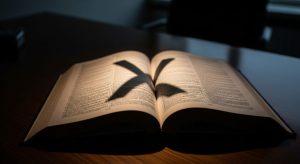Con el uso diario, la aplicación X (anteriormente Twitter) acumula archivos temporales en una memoria llamada caché. Aunque su propósito es acelerar los tiempos de carga, con el tiempo puede ocupar un espacio considerable y, paradójicamente, hacer que la aplicación funcione más lento o presente fallos.
Limpiar esta caché es un proceso sencillo que puede resolver problemas como la lentitud, errores de carga o un consumo excesivo de almacenamiento en tu dispositivo. A continuación, se detalla el paso a paso para hacerlo en cualquier dispositivo, ya sea Android, iPhone o desde un navegador web en tu ordenador.
¿Qué es la caché y por qué es útil borrarla?
La caché es una memoria auxiliar donde las aplicaciones, como X, guardan datos temporales para acceder a ellos rápidamente. Esto incluye imágenes, videos, GIFs y fragmentos de perfiles que ya has visto. Almacenar estos datos localmente evita tener que descargarlos cada vez que abres la aplicación, lo que mejora la fluidez y reduce el consumo de datos móviles.
Sin embargo, esta memoria no es infinita. Cuando se acumulan demasiados archivos, la caché puede saturarse y generar el efecto contrario:
- Lentitud en la aplicación: Tiempos de carga más largos para el feed o los perfiles.
- Errores y fallos: La app puede cerrarse inesperadamente o mostrar información obsoleta.
- Alto consumo de almacenamiento: Los archivos temporales pueden llegar a ocupar varios gigabytes en tu dispositivo.
Borrar la caché elimina estos archivos temporales sin afectar tu información personal. Tu cuenta, mensajes directos, tweets y configuraciones permanecerán intactos. Simplemente, la aplicación volverá a descargar el contenido la próxima vez que lo necesites, creando una caché nueva y limpia.
Cómo borrar la caché de X en Android
El sistema operativo Android ofrece una forma directa de gestionar la caché de cada aplicación desde los ajustes del dispositivo. El proceso puede variar ligeramente dependiendo de la marca y la versión del sistema, pero los pasos generales son los siguientes:
- Abre los «Ajustes» de tu teléfono.
- Busca y selecciona la opción «Aplicaciones» o «Administrador de aplicaciones».
- En la lista de aplicaciones instaladas, localiza y pulsa sobre «X».
- Ingresa en la sección de «Almacenamiento» o «Almacenamiento y caché».
- Verás dos opciones principales: «Borrar datos» y «Borrar caché». Pulsa el botón «Borrar caché».
Al instante, el espacio ocupado por la caché se reducirá a cero. Es importante no confundir esta opción con «Borrar datos» o «Borrar almacenamiento», ya que esta última acción restauraría la aplicación a su estado de fábrica, cerrando tu sesión y eliminando configuraciones.

Cómo borrar la caché de X en iPhone
A diferencia de Android, iOS no tiene una opción general para borrar la caché de una aplicación desde los ajustes del sistema. Sin embargo, X incluye su propia herramienta interna para gestionar el almacenamiento, lo que facilita el proceso.
Sigue estos pasos para limpiar la caché directamente desde la app:
- Abre la aplicación X en tu iPhone.
- Toca tu foto de perfil en la esquina superior izquierda para abrir el menú lateral.
- Selecciona «Configuración y soporte» y luego «Configuración y privacidad».
- Ve a «Accesibilidad, pantalla e idiomas».
- Pulsa en «Uso de datos».
- Dentro de la sección «Almacenamiento», verás dos opciones: «Almacenamiento multimedia» y «Almacenamiento web».
- Pulsa en «Almacenamiento multimedia» y luego en «Borrar almacenamiento multimedia» para eliminar imágenes, videos y GIFs almacenados.
- Regresa y pulsa en «Almacenamiento web», y selecciona «Borrar todo el almacenamiento web» para limpiar cookies y otros datos de navegación.
Este método te permite tener un control más granular sobre qué tipo de caché quieres eliminar, liberando espacio de forma efectiva sin necesidad de desinstalar la aplicación. Si después de esto sigues experimentando problemas, puedes cerrar sesión en X y volver a entrar como un paso adicional.
Cómo limpiar la caché de X en un navegador web
Si utilizas X desde un ordenador, la caché se gestiona a través del navegador web que uses (Chrome, Firefox, Edge, Safari, etc.). En este caso, tienes dos opciones: borrar toda la caché del navegador o, si el navegador lo permite, eliminar solo los datos específicos del sitio de X.
Borrar toda la caché del navegador (Ejemplo en Google Chrome)
Limpiar toda la caché del navegador es la opción más sencilla, aunque cerrará la sesión de la mayoría de los sitios web que tengas abiertos.
- Abre Google Chrome y haz clic en el menú de tres puntos en la esquina superior derecha.
- Selecciona «Más herramientas» y luego «Borrar datos de navegación».
- En la pestaña «Básico», asegúrate de que la casilla «Imágenes y archivos almacenados en caché» esté marcada.
- Elige el intervalo de tiempo (se recomienda «Desde siempre» para una limpieza completa).
- Haz clic en el botón «Borrar datos».
Los pasos son muy similares en otros navegadores, generalmente dentro de las secciones de «Configuración», «Privacidad» o «Historial».
Borrar solo los datos de X (Ejemplo en Google Chrome)
Esta opción es más precisa y evita que tengas que volver a iniciar sesión en otras páginas.
- Abre Google Chrome y ve a «Configuración».
- En el menú de la izquierda, selecciona «Privacidad y seguridad».
- Haz clic en «Cookies y otros datos de sitios».
- Desplázate hacia abajo y selecciona «Ver todos los datos y permisos de sitios».
- En la barra de búsqueda, escribe «twitter.com» o «x.com».
- Junto al resultado, haz clic en el icono de la papelera para eliminar todos los datos almacenados para ese sitio.
Realizar este mantenimiento de forma periódica es una buena práctica para garantizar que X y el resto de tus aplicaciones funcionen de manera óptima y no consuman más espacio del necesario en tus dispositivos.